Sapevi che puoi salvare le credenziali desktop remote in un file RDP e usarlo per aprire rapidamente una sessione desktop remota direttamente? Ecco come.
Se si utilizza lo strumento desktop remoto integrato per accedere ad altri computer Windows sulla rete, sai quanto è semplice usarlo. Tutto quello che dobbiamo fare è aprire lo strumento desktop remoto, selezionare il sistema remoto dal menu a discesa e fare clic su”Connetti”. Naturalmente, se è la prima volta che ti connetti a un sistema remoto, è necessario il suo indirizzo IP/nome del computer e le sue credenziali.
Mentre lo strumento desktop remoto, per impostazione predefinita, semplifica la connessione ai sistemi remoti, è possibile semplificare ulteriormente il processo salvando le sue impostazioni di connessione e le credenziali a uno speciale file RDP. Una volta salvato, semplicemente fai doppio clic sul file RDP per avviare automaticamente lo strumento desktop remoto e accedi al sistema remoto . Questo elimina la necessità di avviare manualmente lo strumento desktop remoto, selezionare la macchina a cui si desidera connettere e premere il pulsante”Connetti”.
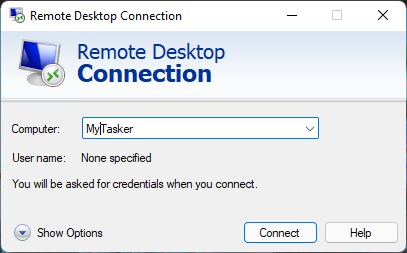
In questa guida veloce, mostrerò i passi per salvare la connessione remota e le impostazioni di credit di crediti e crediti. Iniziamo.
Salva Impostazioni e credenziali di connessione desktop remote in un file RDP per l’accesso rapido
Apri il menu di avvio facendo clic su”Windows”Icon.Search per e apri il Fiem. Opzioni **”. Digita il nome utente remoto nel campo”Nome utente”. Seleziona il” permettimi di salvare le credenziali “checkbox.Click il pulsante”Salva come “. Button.find e doppio clic il file RDP salvato. Digita la password del sistema remoto quando viene richiesto. Seleziona la” ricordatemi “Casella di controllo e fai clic su”Strong> ok “. Una sessione desktop remota per quel computer remoto rapidamente.
Passaggi dettagliati (con schermate)
In primo luogo, Apri lo strumento desktop remoto . È possibile farlo cercando” Connessione desktop remota “nel menu Start o immettendo” mstsc.exe “nella finestra di dialogo Esegui (premere il tasto Windows + R).
Una volta che si apre, inserisci il Nome del computer Indirizzo IP del computer remoto nel computer. Opzione”Strong> Mostra opzioni “nell’angolo in basso a sinistra. Digita il nome utente del computer remoto nel campo”Nome utente”, seleziona la casella di controllo” Consentitemi di salvare le credenziali “, quindi fai clic sul pulsante” Salva As “.

L’azione sopra apre il dialogo”Salva come”Dialog. Qui, vai nella cartella in cui vuoi salvare il file, digita un nome di tua scelta nel campo”Nome file”e fai clic su” Salva “. Nel mio caso, sto salvando il file RDP sul desktop.
“. Fai clic sul pulsante” ok “. Questo è un processo una tantum, a condizione che tu abbia selezionato la casella di controllo”Ricordami”.
remota si apre automaticamente . D’ora in poi, ogni volta che si desidera connetterti alla sessione remota, fai semplicemente clic sul file RDP salvato e verrà lanciato automaticamente. Non è necessario avviare l’app desktop remoto, selezionare il computer e fare clic su”Connetti”.

That is All. È così semplice salvare la connessione desktop remoto e le credenziali in un file RDP per un rapido accesso. Se hai domande o hai bisogno di aiuto, commenta di seguito. Sarò felice di aiutarti.

